
楽天ひかりに申し込んで開通日の連絡を受けたけど、いざ接続してみたらつながらない。。うまく行かなくて困った・・・
この年末に、自分自身でそんな体験をすることになりました。 自分が体験したうまくつながらない症状は、
- YoutubeとGmailには接続できるが、他のサイトには一切つながらない
- ipadなどをネット接続しようとすると、「インターネットにつながっていません」とエラーが出る
- 読み込みが極端に遅い、または一切つながらない
といったものでした。 そこで、楽天ひかりにうまくつながらない場合にチェックする項目について共有してみます。
楽天ひかりにつながらない原因はなにがあるの?
- ひかり電話ルータ(PR-400NEなど)の設定ができていない
- 楽天ひかりがまだ開通していない
- 通信障害が発生している
- パソコン側の設定でIpv6を無効にしている
といったことが考えられます。
我が家のケースだとipv6の設定ができていなくても設定を変更すればつながったので、ルーターの設定ができていれば接続自体はできるはずです。
楽天ひかりにつながらない場合にチェックすること
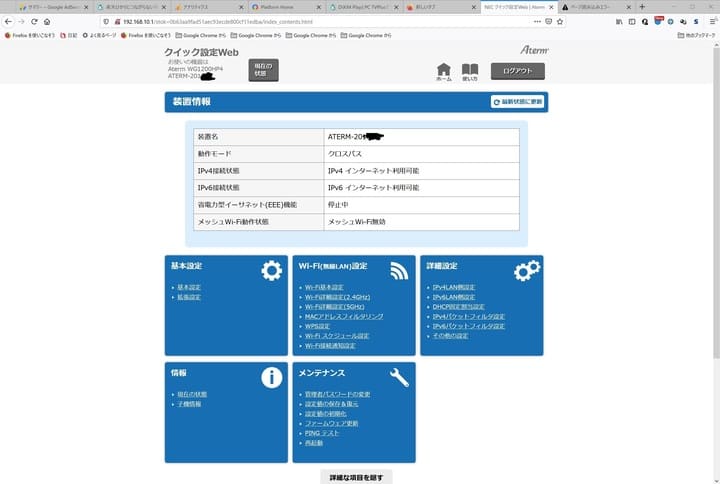
(画像は楽天ひかり ルーター設定画面、WG1200HP4 IPV6で接続可能になった状態のものです)

私が解決するのに行った手順は以下のようなものでした。 順に解説していきます。
ひかり電話ルータ(PR-400NEなど)の設定ができているか確認する
我が家の場合、ビッグローブでフレッツ光の回線を利用していたのですが、楽天ひかりに変更するのにあたって、特にモデムの設定はなにもしなくても繋がりました。
すでに利用していて乗り換えた場合はフレッツであれば同じかとは思いますが、新規契約であれば設定が必要になることが考えられます。
開通しているのかを再確認する
我が家のケースのように年末年始のような場合は、開通日が27日であってもiPv6のクロスパスモードを設定して、高速で利用できるようになったのは翌月になってからでした。
こういったこともあるので、速度が出なかったり動作が変な場合は可能なら問い合わせをして、無理なら少し待ってみるのもありだと思います。(長期連休だと返事がきませんし)
通信障害が発生していないか確認する
楽天ひかりで接続が不安定になったというのはあまり経験がないのですが、通信障害自体は数年に一度くらいは経験したように思います。

発生中に試行錯誤しても徒労に終わるので、要チェックです。
パソコン側の設定が正しくできているか確認する
PCの設定がオフになっていたりすると通信ができませんから、これも確認します。
WindowsのPCの場合であれば、
- 「コントロールパネル」を開いて、「ネットワークの状態とタスクの表示」をクリック
- 「アダプターの設定の変更」を選択
- ローカルエリア接続(イーサネット)を右クリックして「プロパティ」をクリック
- 「インターネットプロトコルバージョン6(TCP/IP)」を選択した状態で「プロパティ」をクリック
Ipv6アドレスを自動的に取得する
DNSサーバーのアドレスを自動的に取得する

になっているのを確認してください。
それでも楽天ひかりにつながらない場合にチェックすること
ここまでやってもつながらない場合は、我が家のケースと同じかもしれませんので、以下のことをチェックしてみてください。
- 以前に契約していたプロバイダがIPv6で接続していた場合は、これが解約されているのを確認する
- クロスパス接続ができるルーターを用意する
- 開通日にはIPv4で接続することになる場合があることを理解する
- IPv6で接続できるようになったら、ルーターをクロスパスに設定し直す
以前のプロバイダがIPv6で接続していた場合は、これが解約されていること
楽天ひかりは、 IPv6 IPoE(IPv4 over IPv6)「クロスパス」という方式で接続します。
この時に、以前に利用していたプロバイダが例としてBiglobeで、 IPv6で接続していた場合、これが解約されていないと楽天ひかりにきりかえができません。
この場合、楽天ひかりからメールが来ているはずなので確認してみてください。
クロスパス接続ができるルーターを用意すること
楽天ひかりのクロスパスに対応したルーターが必要になります。
サイトなどを確認して買い替えが必要になることがあります。
非対応のルーターでもIPv4で接続できるようですが、速度的に問題がでるかもしれません。
開通日にはIPv4で接続する場合がある
私の場合、開通日にはIPv6では接続することができず、クロスパスに設定を切り替えるとエラーになってしまいました。
この場合、「自動判別」をオフにしたあとモードを「PPPoEルーター」にすることでネットを利用することが出来ました。(WG1200HP4の場合)
IPv6で接続できるようになったら、ルーターをクロスパスに設定し直す
私の工事日程ですが、2020年12月27日が楽天ひかりの工事日でした。
工事はなかったのでPR500KIに新しく用意したルーターのWG1200HP4をつないで設定するだけのはず。
以前に利用していたBiglobeが12月の月末に解約でだったので、1/1の昼間では以前の状態のままに戻してネットを利用して、2021年1月1日の午後にネットにつながらなくなったところでルーターを取り付けることでうまくいきました。
これが年末だけなのか、普段もそうなのかは工事の集中具合によってかわってくるのではないかと思います。
楽天ひかりに接続するための手順

ブラウザにURLをいれる
ブラウザのURL欄に 「192.168.10.1」 または 「aterm.me」と入力します。 NECクイック設定Webのログイン画面がでてきます。
userは admin、パスワードは、NEC製の場合、ルーターにラベルシールが貼ってありますので、 英数字8桁のパスワード(Web PW)を見つけて入力します。

自動判定をオフにして動作モードを設定する
・NECクイック設定Webにログインしたら、基本設定を入れていきます。
・基本設定欄の「基本設定」をクリックします。
・自動判定が「ON」になっていますので、「OFF」にしましょう。
・自動判定を「OFF」にすると動作モードを選択できるようになります。
・動作モードは「PPPoEルータ」を選択したら、画面の下に「設定」がありますのでクリックします。
・注意マークが出てきて、確認される画面になりますので「OK」を選択します。
・再起動を確認されますので、「後で再起動する」 を選択してください。
IPv4のIDとパスワードを入力しておく
・最初の画面に戻ったら、次はIPv4の接続先設定を行います。
・基本設定→接続先設定をクリックします。
・Ipv4ユーザー名に「楽天ひかり接続用ID」 Ipv4パスワードに「接続用パスワード」 をタイプして入力したら「設定」をクリックします。
再起動させて少し待ってから動作確認
ここまですませたら、「今すぐ再起動する」を選択します。
もし動作になにかおかしなところがあった場合は、動作モードを戻してみてください。
IPv6で接続できるようになったら、ルーターをクロスパスに設定し直す
基本的に初日はIPv6が利用できないことが多く、Ipv4で利用することになります。
開通日の翌日になったら、タイミングをみつつ同じように作業して、動作モードを「クロスパス」にすることで、本来の回線速度に向上するはずです。
我が家の場合、IPv4だと30~50Mbpsくらいをウロウロしていましたが、クロスパスにすることで200~450Mbpsくらいに変わりました。(時間帯や使っている状態などでけっこう変化します)
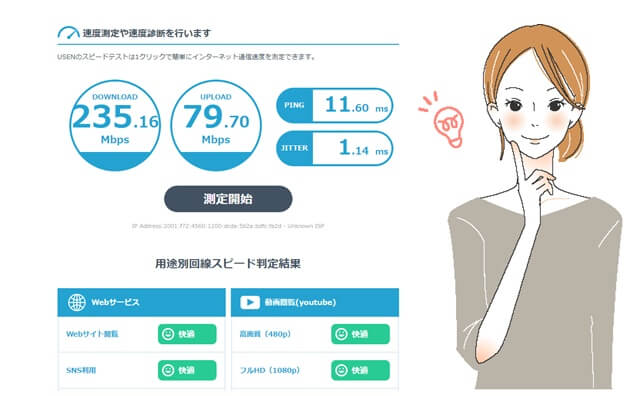
楽天ひかりにつながらない場合の対処方法 まとめ

以上が、楽天ひかりのIpv6での接続についての対処方法となります。
Ipv6を利用するには手動で接続設定が必要ですし、クロスパスでの接続といった他の光回線ではあまり聞かない設定項目があるので、最初はとまどうかもしれません。
でも、楽天ひかりは光回線の中でも料金が安くキャンペーンも充実しているので、おすすめな光回線です。
これから楽天ひかりを利用する方は、対応しているWi-Fiルーターを用意して快適なインターネットを利用してくださいね。
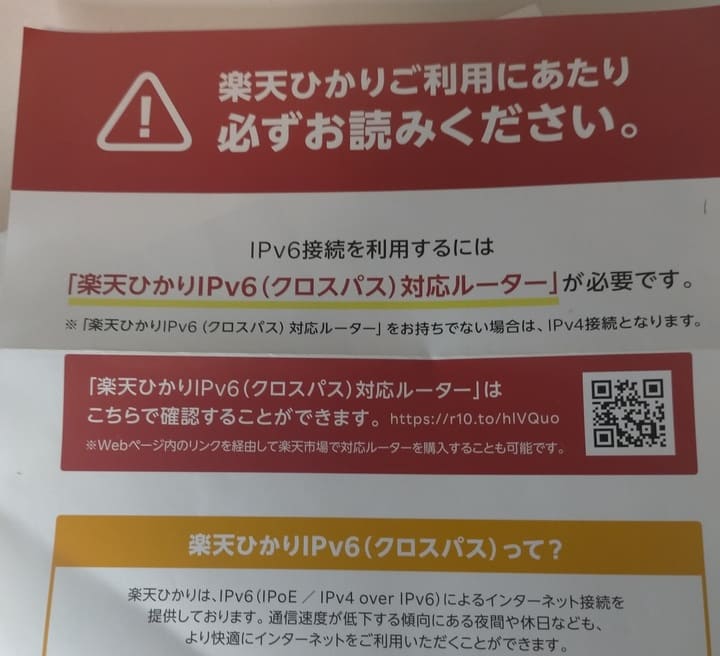


コメント